Nội dung
Trong bài viết này mình sẽ giúp các bạn cách cài đặt Litespeed trên DirectAdmin đơn giản và dễ hiểu nhất có thể.
I. Litespeed là gì?
Litespeed là một phần mềm máy chủ web hiệu năng cao hoạt động trên Linux tương tự như Apache, và hỗ trợ đầy đủ các tính năng mà Apache đã có. Tuy nhiên Litespeed không hoàn toàn miễn phí như Apache, và hầu hết các hệ thống hosting hiện nay đều sử dụng Litespeed làm máy chủ web bởi hiệu năng vượt bậc so với Apache cũng như các tính năng mà nó mang lại.
Dưới đây là biểu đồ so sánh sức mạnh giữa Litespeed (màu xanh dương), Nginx (màu xanh lá) và Apache (màu đỏ):
II. Cài đặt Litespeed trên DirectAdmin
Việc cài đặt Litespeed trên DirectAdmin tương đối đơn giản, các bạn chỉ cần thực hiện theo 4 bước sau là được.
Bước 1: SSH vào hệ thống DirectAdmin của bạn
Để cài đặt Litespeed trên DirectAdmin, đầu tiên chúng ta cần SSH hoặc truy cập VPS hoặc máy chủ của bạn với quyền root trước. Nếu bạn chưa biết cách SSH vào VPS hoặc Server của bạn thì bạn có thể tham khảo bài viết hướng dẫn sau:
Sau khi đã SSH thành công chúng ta tiếp tục với bước 2 để kiểm tra phiên bản CustomBuild đang sử dụng.
Bước 2: Kiểm tra phiên bản Custombuild
Chúng ta cần xem phiên bản CustomBuild đang sử dụng có phải là 2.0 hay không. Để kiểm tra phiên bản CustomBuild đang sử dụng mời bạn xem qua bài hướng dẫn ngắn sau:
Trong trường hợp phiên bản CustomBuild của bạn thấp hơn 2.0 thì bạn cần nâng cấp CustomBuild 1.x lên 2.0, bạn có thể xem qua bài hướng dẫn sau:
Sau khi đã có CustomBuild 2.0 chúng ta tiếp tục đến bước 3 để thực hiện các lệnh cài đặt Litespeed trên DirectAdmin.
Bước 3: Các lệnh cài đặt Litespeed trên DirectAdmin
Các lệnh cài đặt Litespeed trên DirectAdmin tương đối đơn giản, các bạn chỉ cần thực hiện thứ tự từng lệnh sau là được. Mình sẽ giải thích từng lệnh cho bạn dễ hiểu:
cd /usr/local/directadmin/custombuild
./build update
./build set webserver litespeed
./build set php1_mode lsphp
./build set php2_mode lsphp
./build set php3_mode lsphp
./build set php4_mode lsphp
./build set mod_ruid2 no
./build litespeed
./build php n
Giải thích các lệnh trên:
- Lệnh 1: Di chuyển đến thư mục
custombuild. - Lệnh 2: Cập nhật
custombuild script. - Lệnh 3: Chuyển
webserversangLitespeed. - Lệnh 4: Thay đổi chế độ
php1_modesanglsphp. - Lệnh 5: Thay đổi chế độ
php2_modesanglsphp. - Lệnh 6: Thay đổi chế độ
php3_modesanglsphp. - Lệnh 7: Thay đổi chế độ
php4_modesanglsphp. - Lệnh 8: Tắt
mod_ruid2vìLitespeedkhông tương thích. - Lệnh 9: Cài đặt
Litespeed. - Lệnh 10: Cài đặt lại các phiên bản
PHPtheo cấu hình mới.
Một số hình ảnh trong quá trình cài đặt:
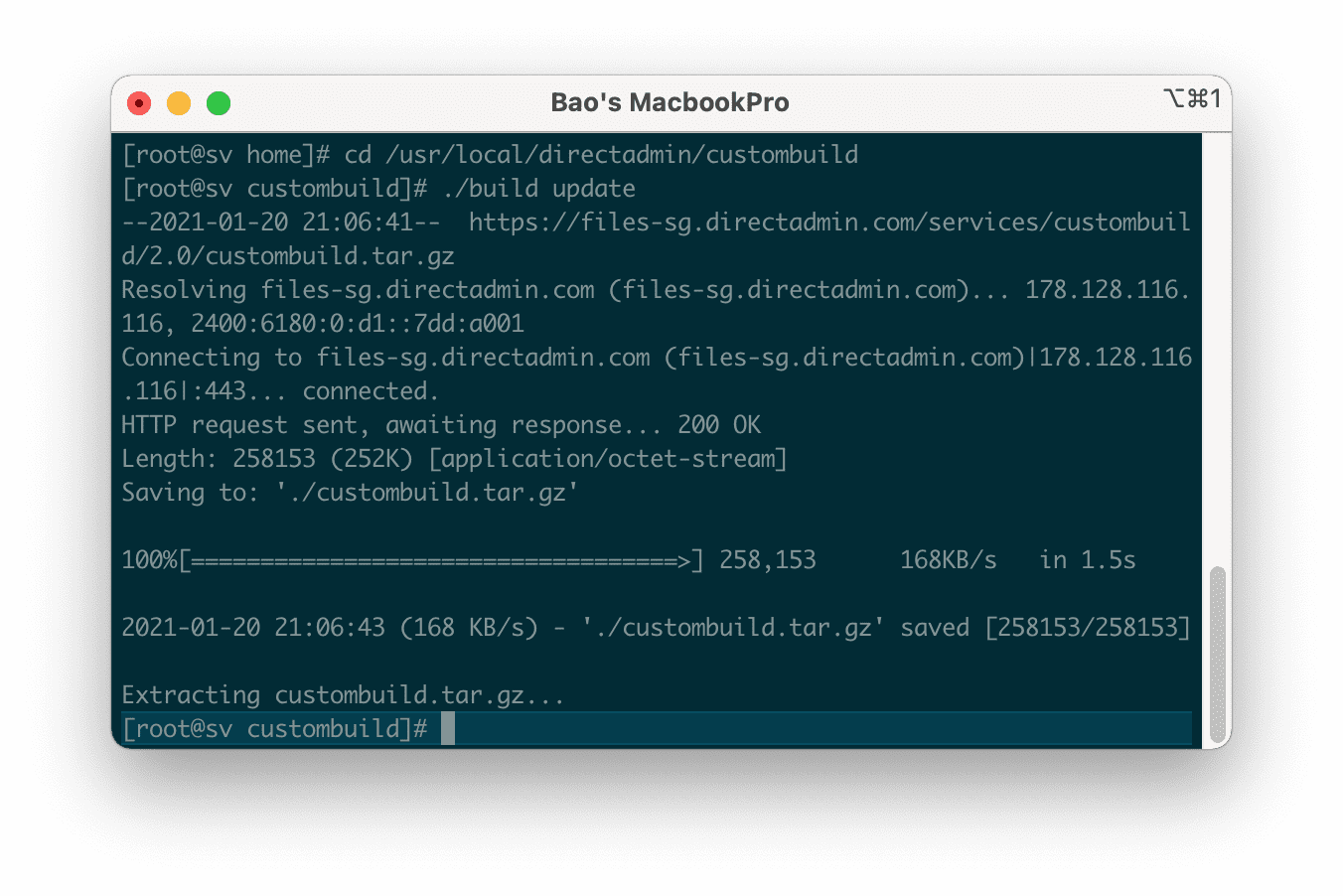
custombuild và cập nhật custombuild script.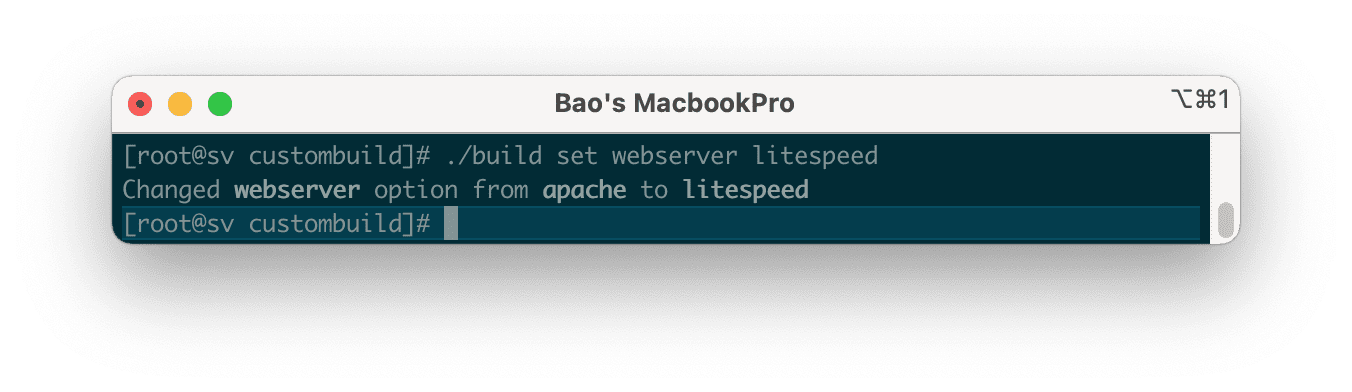
webserver sang Litespeed. Trước đó đang dùng Apache.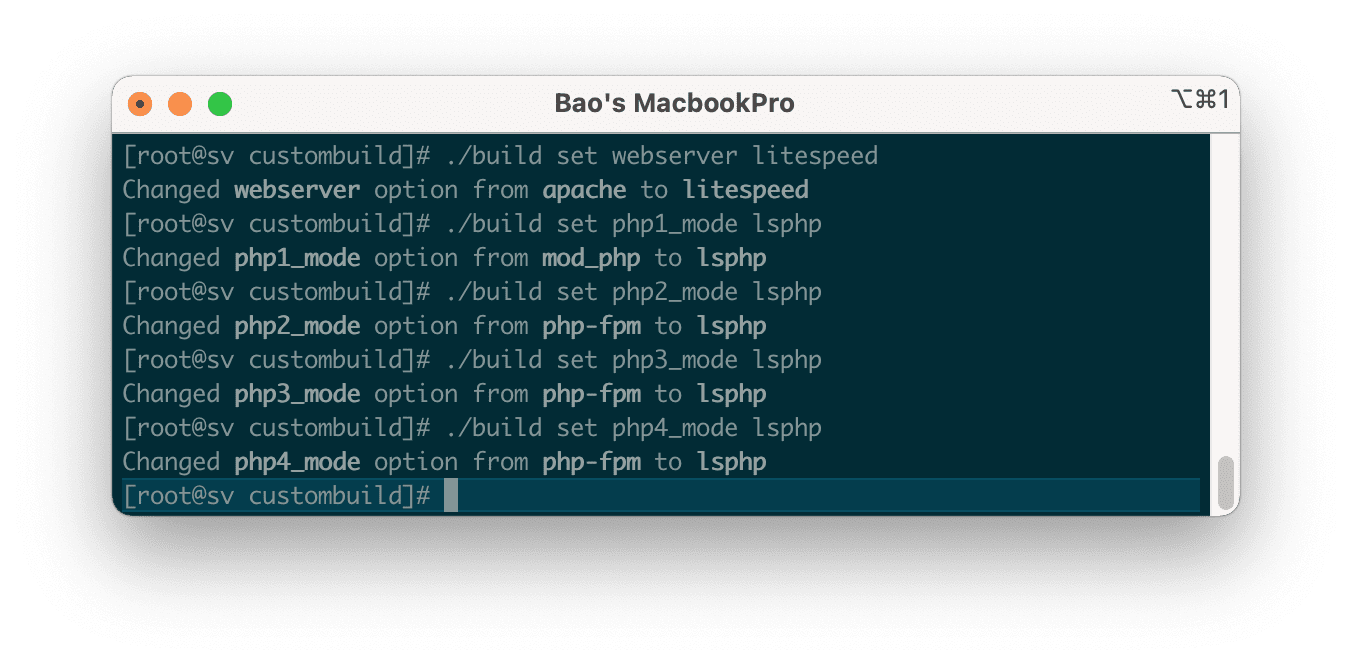
phpX_mode sang lsphp. Để phù hợp chạy với webserver Litespeed.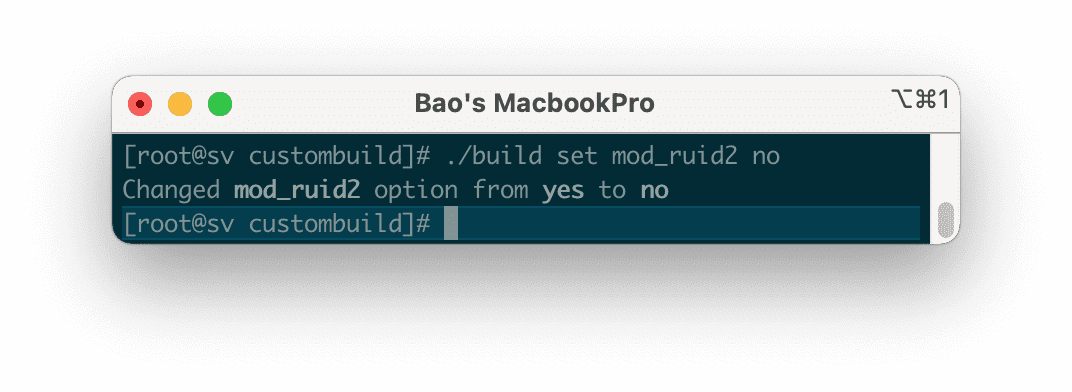
mod_ruid2 vì Litespeed không tương thích với nó.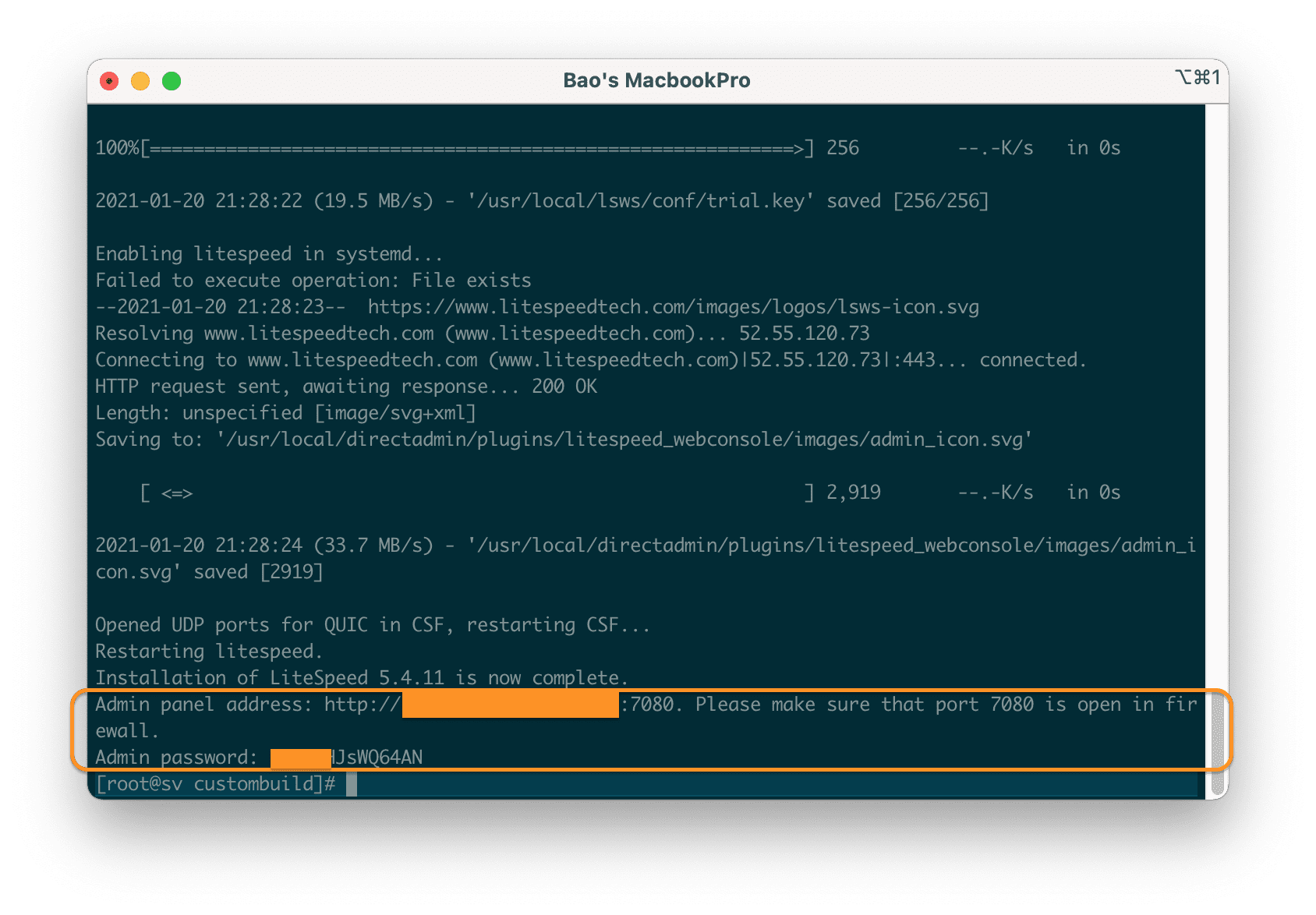
Litespeed. Sau khi cài đặt xong bạn sẽ nhận được thông tin đăng nhập vào Litespeed Webadmin Console. Với tên đăng nhập sẽ là admin. Tuy nhiên bạn cần phải mở port 7080 thì mới có thể truy cập được.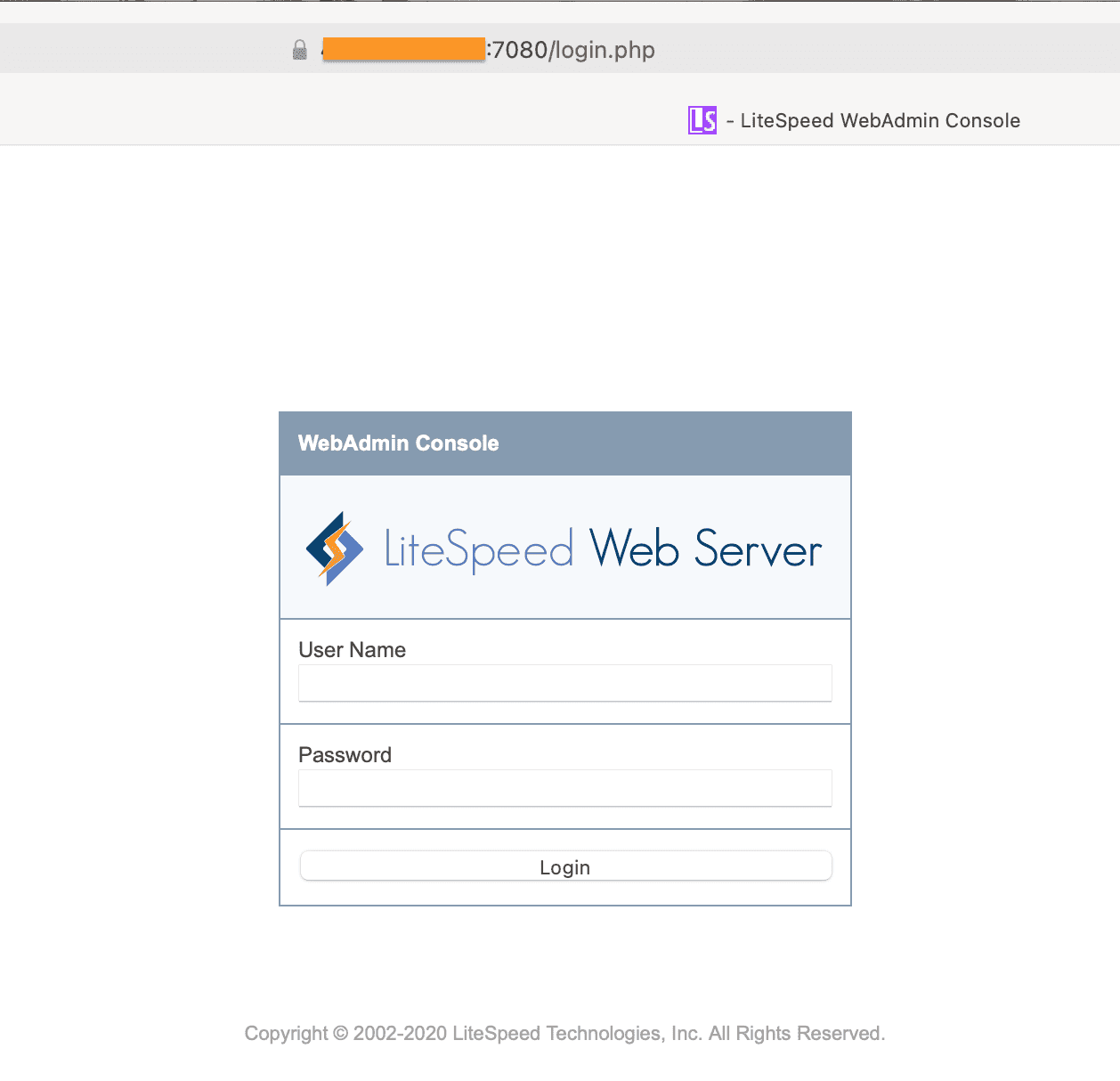
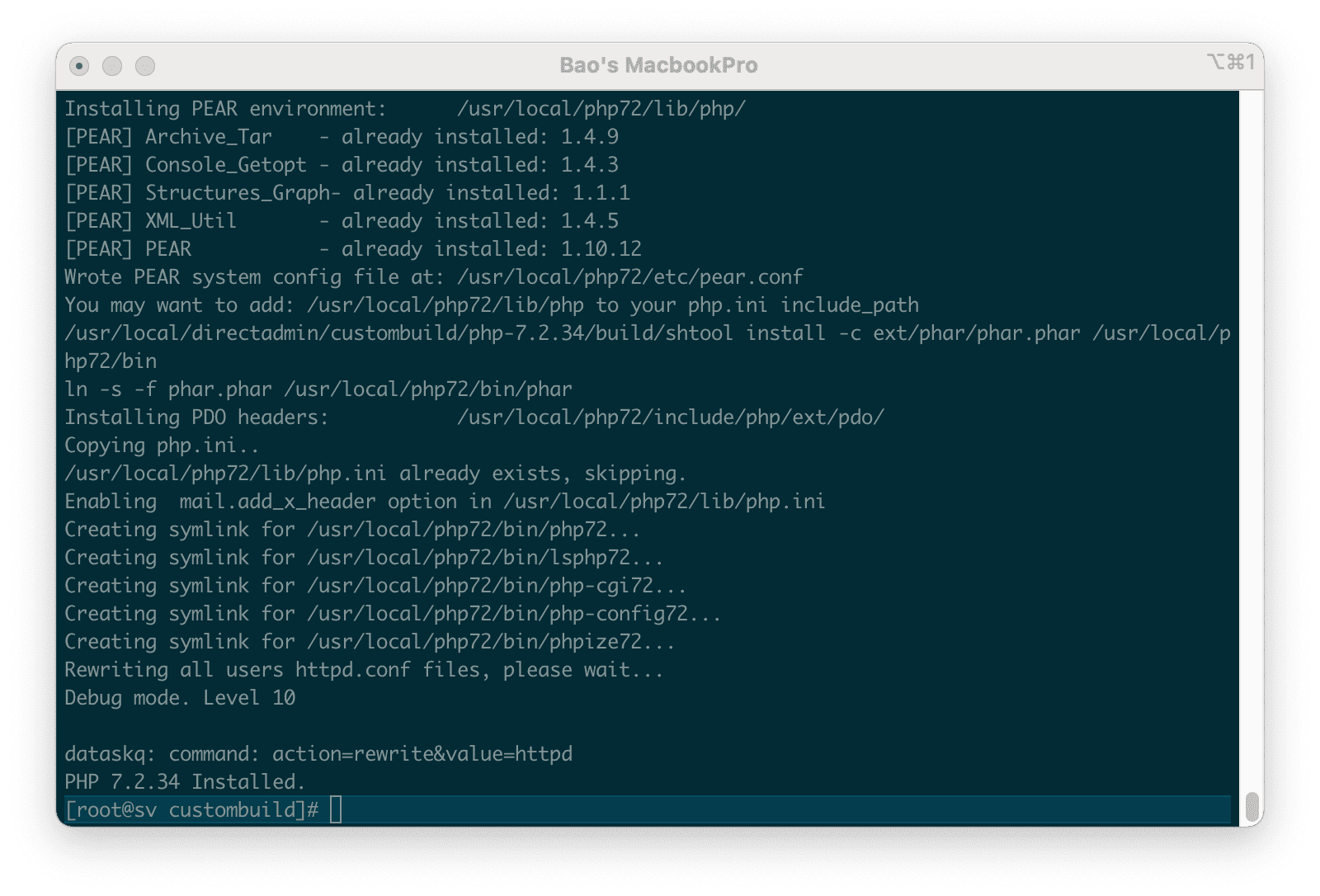
PHP theo cấu hình mới.Tùy vào số lượng PHP bạn đang sử dụng thì quá trình cài đặt lại các phiên bản PHP sẽ có thời gian cài đặt khác nhau. Nếu chỉ sử dụng 1 phiên bản PHP thì sẽ nhanh hơn là 4 phiên bản.
Đến đây thì công việc cài đặt Litespeed trên DirectAdmin của chúng ta đã hoàn tất. Tuy nhiên đến đây chúng ta chỉ mới sử dụng bản dùng thử 15 ngày mà thôi. Nếu bạn đã có License Key thì các bạn sử dụng lệnh sau để cập nhật License của mình:
./build set litespeed_serialno XXXX-YYYY-ZZZZ
./build litespeed
Trong đó XXXX-YYYY-ZZZZ sẽ là License Key của bạn.
III. Tổng kết
Chỉ với vài bước đơn giản là chúng ta đã cài đặt Litespeed trên DirectAdmin thành công. Tuy đã cài Litespeed nhưng để tối ưu hóa hiệu suất của Litespeed thì các bạn hãy tìm hiểu thêm ở bài viết sau nhé.
Hy vọng bài viết này sẽ giúp ích được cho các bạn. Chúc các bạn có thể thực hiện thành công.
Xem thêm các bài viết hữu ích về DirectAdmin tại đường dẫn sau:
Nếu các bạn cần hỗ trợ các bạn có thể liên hệ bộ phận hỗ trợ theo các cách bên dưới:
- Hotline 247: 028 888 24768 (Ext 0)
- Ticket/Email: Bạn dùng email đăng ký dịch vụ gửi trực tiếp về: support@azdigi.com.


